标签:hub 仓库 一个 git push mic font creat class add
首先得注册一个github用户名,我的github账户是:1654218052@qq.com
一. git添加远程仓库
1:github登陆之后在右上角点击加号,添加一个仓库
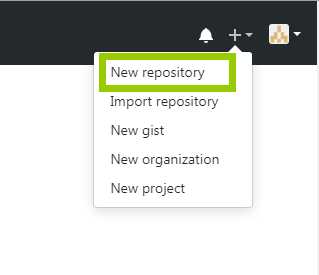
2:添加的仓库题目名字(我的是learngit)一定要写,描述无所谓可以后续再添加。点击create reponsitory

3:添加成功之后,我们就拥有了自己的github新仓库
二. 关联和移除远程库
创建成功之后,我们会看到仓库的地址,如下:git@github.com:1654218052/learngit.git,然后我需要将我们之前的本地仓库和这个远程仓库进行关联,使用git remote add命令,如下:
$ git remote add origin git@github.com:1654218052/learngit.git
如果你配置错了,也不要紧张,执行以下命令可以移除配置的远程仓库
$ git remote rm origin
添加后远程库的名字就是origin,这个是git默认叫法,当然也可以改成别的啦
三. 推送本地仓库内容至远程库
首次执行的时候把本地库的所有内容推送到远程库上:
$ git push -u origin master
由于远程库是空的,我们第一次推送master分支时,加上了-u参数,Git不但会把本地的master分支内容推送的远程新的master分支,还会把本地的master分支和远程的master分支关联起来,在以后的推送或者拉取时就可以简化命令。,就不在需要-u参数了,只需要执行以下命令即可。
$ git push origin master
如果想推送到其他分支,比如我也想把我的lalal分支推送到远程仓库中,执行如下命令:
$ git checkout lalal $ git push -u origin lalal
先切换到fa分支,然后执行git push命令,参数含义和之前的一样,这里我们创建的远程仓库的分支名也为fa(当然我们可以取任何名字,但是为了不混淆,最好取一致的名字)。这两条命令执行成功之后,此时在github中我们就可以看到已经有多个分支了
备注:首次使用push命令的时候会弹出警告,需要自己选择yes之后才会继续进行
读后有收获可以赞赏一下哦

标签:hub 仓库 一个 git push mic font creat class add
原文地址:https://www.cnblogs.com/xiaocainiao920/p/10712109.html